Android trifft Mac: 2 clevere Tools für schnellen Datenaustausch zwischen den Welten

Zwischen iPhones oder iPads und Macs geht der Austausch von Dateien, Fotos oder auch Links ganz einfach per Airdrop: Ihr sucht den zu teilenden Inhalt aus, öffnet das „Teilen“-Menü – und binnen Sekunden ist die Datei oder der Link übertragen. Doch was ist, wenn man kein iPhone, sondern ein Android-Gerät besitzt, aber trotzdem auf einfache Weise Daten übertragen möchte? Wir haben zwei hilfreiche Tools für euch ausprobiert.
Wenn ihr Daten von Android auf den Mac schicken wollt, ist Neardrop eine bequeme Wahl. Bei dem Tool handelt es sich gewissermaßen um eine Teilimplementierung von Googles Quick Share (ehemals Nearby Share) in macOS und benötigt lediglich die Installation eines Clients auf dem Mac.
Jedoch steht die Neardrop-App nicht im App-Store zum Download zur Verfügung, sondern nur auf der GitHub-Seite des Entwicklers. Dort ist die App im Ordner „Releases“ zu finden und muss anschließend entpackt und in den Programme-Ordner verschoben werden. Beim ersten Start der App mit der rechten Maustaste auf die App klicken, „Öffnen“ wählen und bestätigen, dass es sich um eine App eines unbekannten Entwicklers handelt.
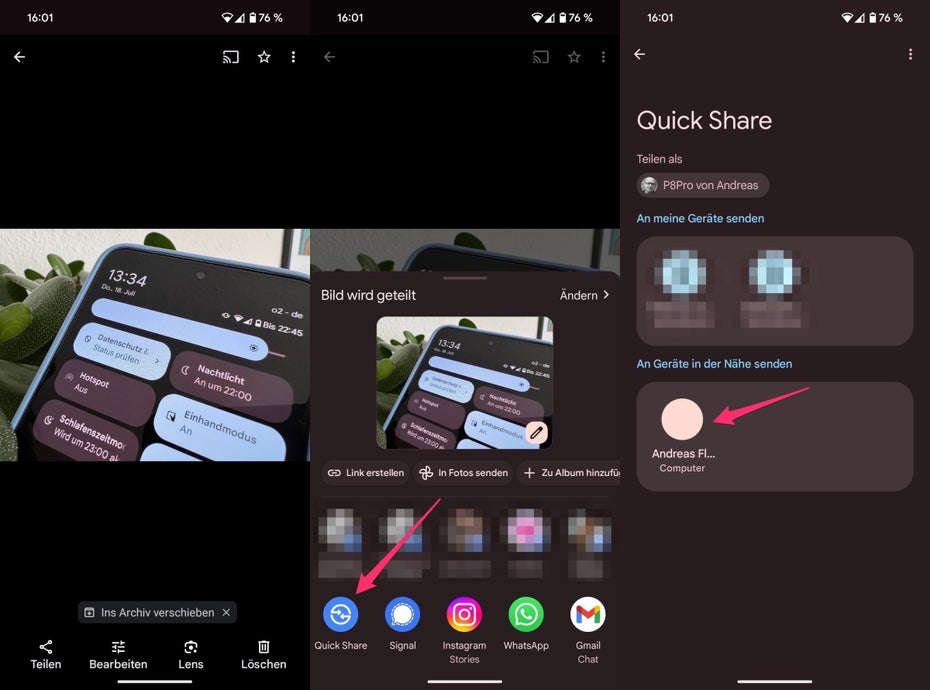
Auf dem Android-Smartphone nutzt ihr das Bord-Tool Quick Share (ehemals Nearby Share). (Screenshots: t3n)
Sobald die App installiert und gestartet ist, könnt ihr Inhalte einfach von eurem Android-Gerät aus über den normalen Teilen-Dialog starten. Dazu müsst ihr Quick Share auswählen. Nun erscheint ein Fenster mit euren Geräten in der Nähe, in dem sich auch euer Mac befinden sollte. Wichtig für die Funktion ist, dass sich beide Geräte im selben WLAN-Netzwerk befinden. Bluetooth wird von Neardrop nicht unterstützt. Nach dem Senden müsst ihr am Mac die Annahme bestätigen.
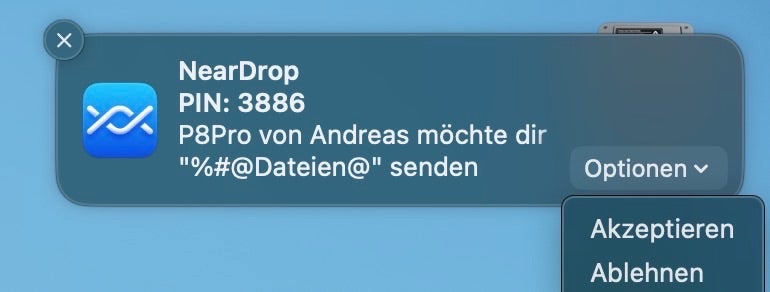
Neardrop: Die Datenübertragung müsst ihr auf dem Mac wie bei Airdrop über das Benachrichtigungsfeld genehmigen. (Screenshot: t3n)
Auch in die andere Richtung ist der Dateiversand möglich. Vor dem ersten Teilen vom Mac auf ein Android-Gerät müsst ihr allerdings das „Teilen“-Menü unter macOS anpassen. Hierzu bewegt euch in die Einstellungen und sucht den Punkt „Anmeldeobjekte & Erweiterungen“. Dort schiebt ihr den Regler der Neardrop-App nach rechts, sodass die Anwendung im Teilen-Dialog auftaucht.
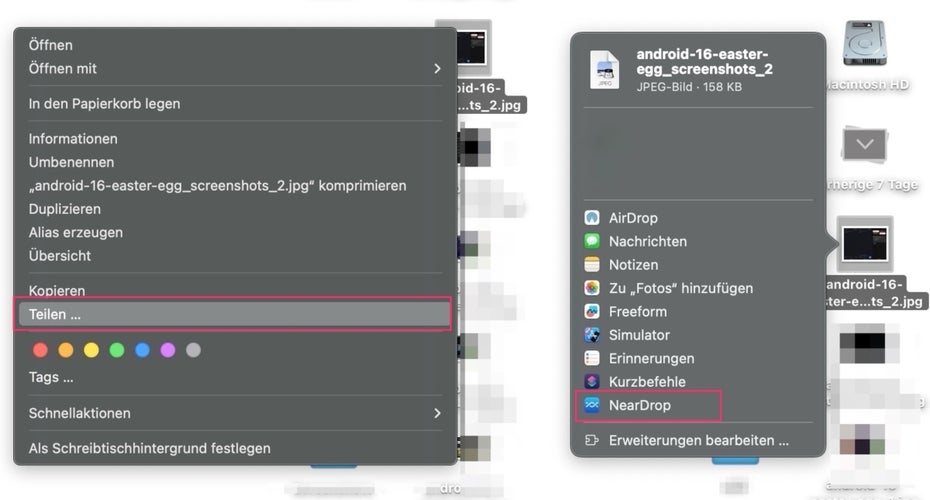
Neadrop: Datentransfer zwischen macOS und Android geht in beide Richtungen. (Screenshots: t3n)
Wenn ihr nun eine Datei auf ein Android-Gerät übertragen wollt, müsst ihr die Files-App öffnen und den Quick-Share-Button unten rechts auswählen. Erst dann wird euer Gerät von der Neardrop-App auf dem Mac gesehen. Im App-Fenster könnt ihr jetzt euer Gerät auswählen und schon beginnt nach der Annahmebestätigung der Transfer. Das Ganze klingt komplizierter als es ist und ist im Nu aktiviert.
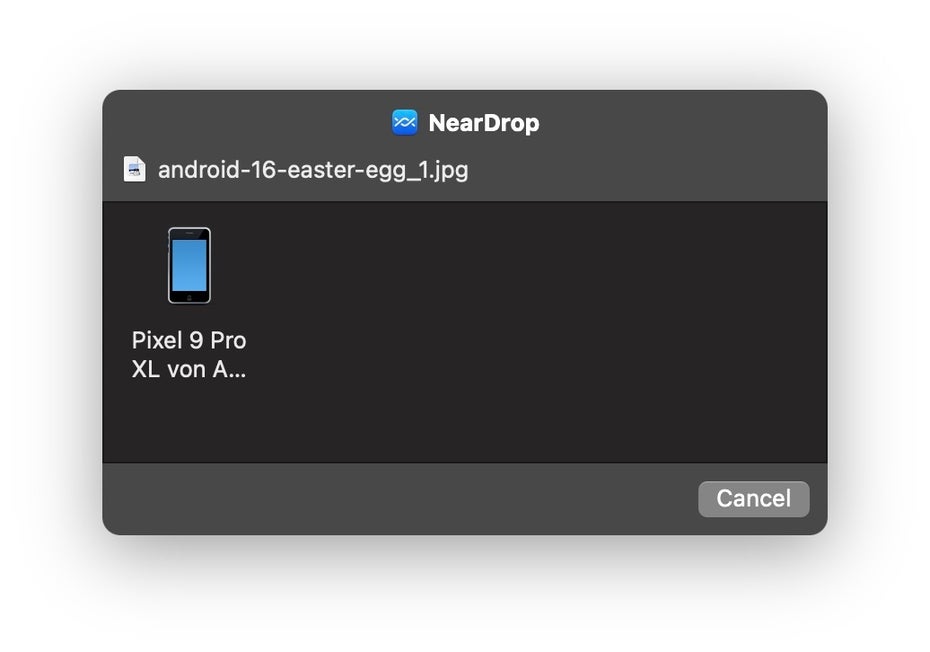
Das Versenden von Dateien geht auch von macOS zu Android. (Screenshot: t3n)
Auf der Android-Seite werden alle Geräte ab Android 6 und außerdem Chromebooks ab ChromeOS Version 91 unterstützt.
Localsend: Daten und Nachrichten plattformübergreifend austauschen
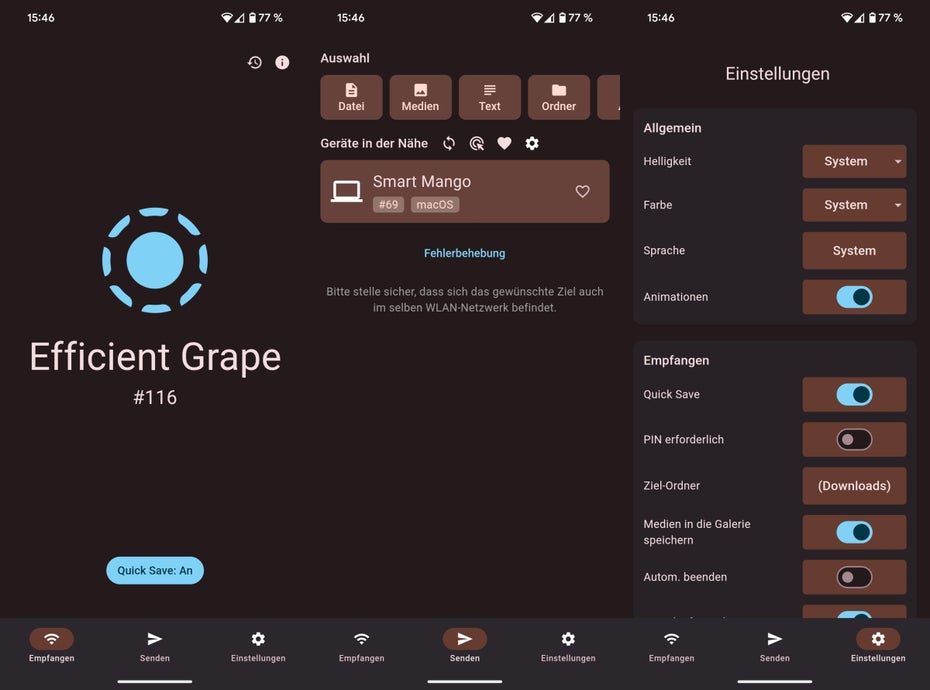
Localsend auf einem Android-Smartphone. (Screenshots: t3n)
Eine mächtige Alternative zu Neardrop ist die App Localsend. Sie unterstützt ebenso den Datentransfer zwischen Macs und Android in beide Richtungen. Außerdem wird sie auch für iOS, Windows und Linux angeboten.
Localsend ist nach Angaben der Entwickler eine kostenlose Open-Source-Anwendung, die den sicheren Austausch von Dateien und Nachrichten mit Geräten in der Nähe über ein lokales Netzwerk (WLAN) ermöglicht. Eine Internetverbindung ist nicht erforderlich, die Übertragung erfolgt sicher per Ende-zu-Ende-Verschlüsselung.
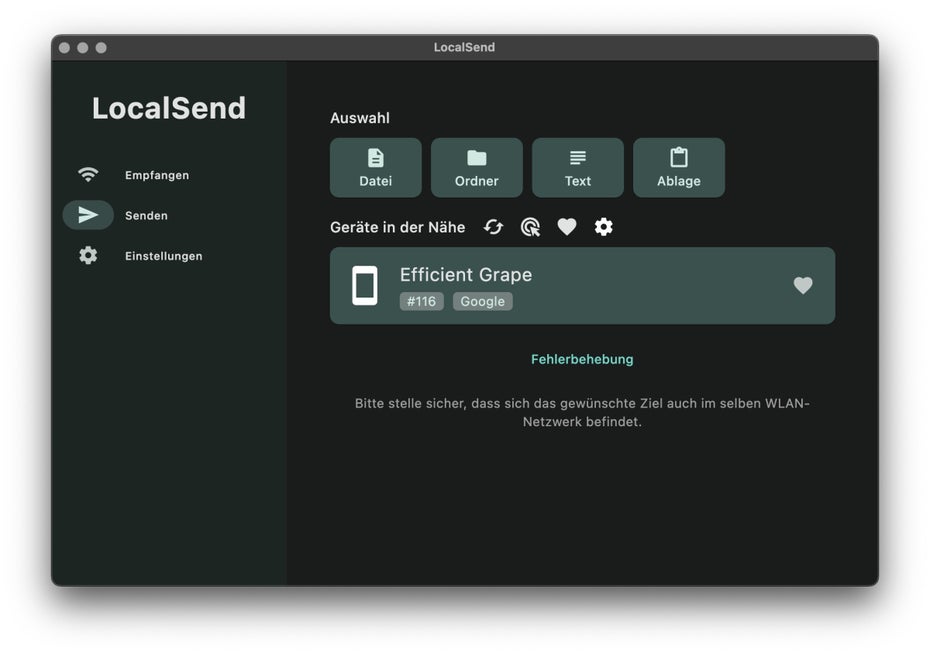
Die Localsend-App- auf dem Mac. (Screenshot: t3n)
Für die Nutzung müssen lediglich die Apps auf den jeweiligen Geräten installiert werden. Dann kann es auch schon losgehen, denn die App weist eurem Gerät einen beliebigen Fruchtnamen wie „Smart Mango“ oder „Efficient Grape“ zu. In der App findet ihr die Punkte „Senden“ und „Empfangen“.
Neben dem Datenaustausch kann man in der App auch Nachrichten austauschen. Ihr habt also sozusagen einen lokalen Messenger, der nur im WLAN funktioniert.
Diese beiden Wege sind freilich nicht die einzigen Methoden, Daten zwischen Android und Macs hin und her zu schieben. Vor allem Neardrop hat sich bei mir aber zu einem Tool entwickelt, das ich nicht mehr missen will. Allerdings könnt ihr mit einem Android-Gerät aufgenommene Fotos auch über die Weboberfläche von Google-Fotos aufrufen und herunterladen. Dafür müssen sie aber erst einmal in die Cloud gelangt sein.

